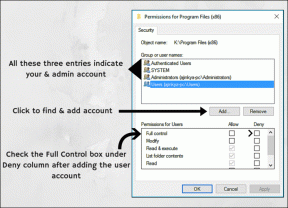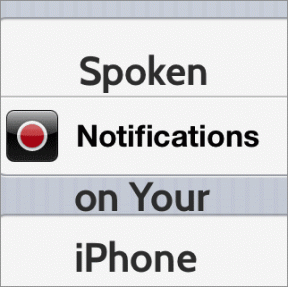Cómo instalar XPS Viewer en Windows 11
Miscelánea / / December 02, 2021
Microsoft creó el XPS, es decir. Especificación de papel XML formato para competir con el PDF o el formato de documento portátil ampliamente utilizado. Aunque pocas personas usan XPS en estos días, no está completamente obsoleto. Es posible que se encuentre con un archivo XPS en raras ocasiones. Se incluyó un visor XPS en el sistema operativo Windows hasta la versión 1803 de Windows 10. Desafortunadamente, no podía competir con PDF, por lo que Microsoft dejó de incluirlo con el sistema operativo Windows. Sin embargo, como se dijo anteriormente, el espectador no es del todo inepto. Esta publicación lo guiará sobre cómo instalar y usar el visor XPS en Windows 11 para ver archivos XPS. Además, discutiremos cómo desinstalar el visor XPS también, en caso de que no encuentre uso para él.
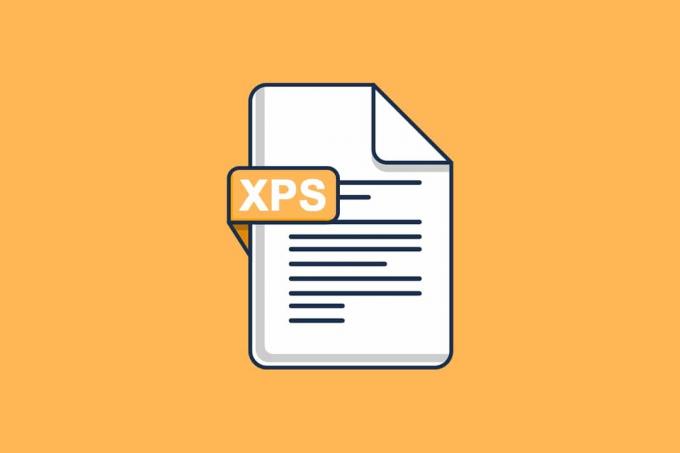
Contenido
- Cómo instalar y usar XPS Viewer en Windows 11
- Cómo ver archivos XPS en Windows 11.
- Cómo convertir un archivo XPS a un archivo PDF.
- Cómo desinstalar XPS Viewer
Cómo instalar y usar XPS Viewer en Windows 11
Microsoft desarrolló el formato XML Paper Specification. XPS fue diseñado para competir con PDF, sin embargo, nunca pudo hacerlo. La extensión de archivo para documentos XPS es .xps o .oxps.
- Junto con el texto, este formato puede almacenar información como el aspecto, el diseño y la estructura de un documento.
- Este formato admite la independencia del color y la resolución.
- También incluye funciones como calibración de impresora, transparencias, espacios de color CMYK y degradados de color.
La aplicación oficial de Microsoft para ver y editar documentos XPS es Visor XPS. En Windows 11, ya no se incluye con el sistema operativo. Microsoft, sin embargo, brindó la oportunidad de agregarlo como una función separada al sistema operativo.
- Puede utilizar este programa para leer cualquier archivo .xps o .oxps.
- Puede firmarlos digitalmente, si es necesario.
- También puede usar un lector XPS para cambiar los permisos en un archivo XPS o convertirlo a PDF.
A continuación, le indicamos cómo instalar y utilizar XPS Viewer en su Ventanas 11 ORDENADOR PERSONAL:
1. Clickea en el Icono de búsqueda y escriba Ajustes.
2. Luego, haga clic en Abierto.
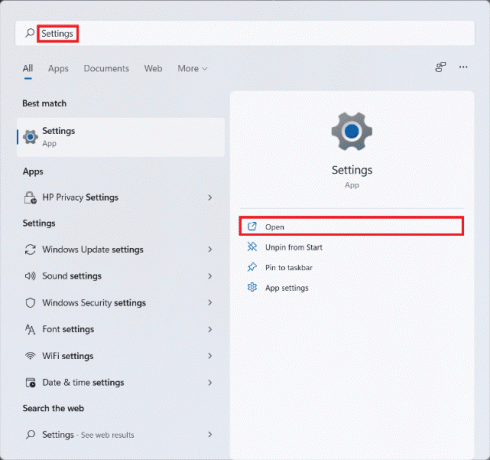
3. Haga clic en Aplicaciones en el panel izquierdo.
4. Ahora, seleccione Opcionalcaracterísticas, como se muestra a continuación.
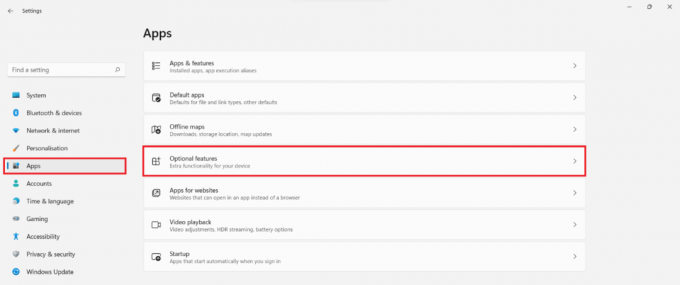
5. Haga clic en Vistacaracterísticas, mostrado resaltado.
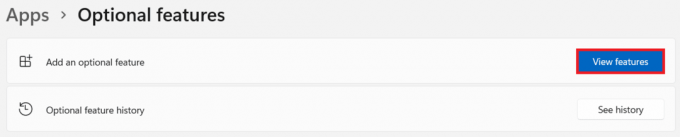
6. Escribe XPSespectador en el barra de búsqueda proporcionado en el Agregar una característica opcional ventana.
7. Marque la casilla marcada Visor XPS y haga clic en próximo, como se muestra a continuación.

8. Finalmente, haga clic en Instalar en pc.

Permita que se instale el visor XPS. Puedes ver el progreso en Acciones recientes, como se muestra.

Leer también: Cómo actualizar la aplicación Microsoft PowerToys en Windows 11
Cómo ver archivos XPS en Windows 11
Siga los pasos dados para usar el visor XPS para abrir y ver archivos XPS en Windows 11:
1. Clickea en el Icono de búsqueda y escriba Visor XPS.
2. Luego, haga clic en Abierto para lanzarlo.

3. En la ventana del visor de XPS, haga clic en Archivo> Abrir… desde el Barra de menús en la parte superior de la pantalla.

4. Busque y seleccione su archivo .xps en el Explorador de archivos y haga clic en Abierto.

Leer también:Cómo evitar que Microsoft Teams se abra automáticamente en Windows 11
Cómo convertir un archivo XPS a un archivo PDF
Siga las instrucciones dadas para convertir el archivo XPS a PDF:
1. Lanzamiento Visor XPS desde la barra de búsqueda, como antes.

2. Haga clic en Archivo> Abrir... como se muestra. Busque en su PC y seleccione el archivo que desea abrir y convertir.

3. Clickea en el Impresión icono de la parte superior de la pantalla

4. En el Impresión ventana, elige Microsoft Print a PDF en el Seleccionar impresora sección.
5. Luego, haga clic en Impresión.
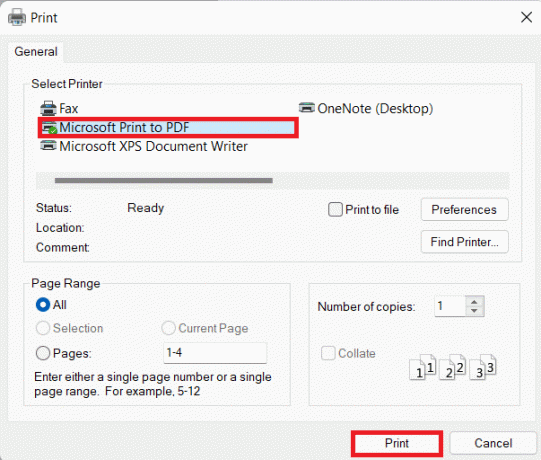
6. Explorador de archivos aparecerá una ventana. Cambiar nombre y guardar el archivo en el directorio deseado.
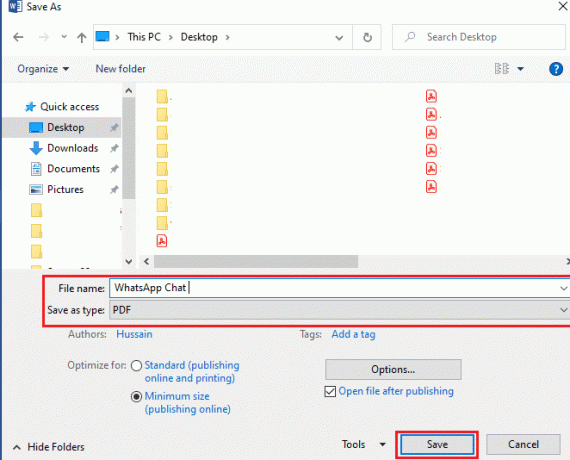
Leer también: Cómo deshabilitar Microsoft Edge en Windows 11
Cómo desinstalar XPS Viewer
Ahora que sabe cómo instalar y usar el visor XPS en Windows 11, también debe saber cómo desinstalar el visor XPS, si es necesario.
1. Haga clic en Comienzo y escriba Ajustes. Luego, haga clic en Abierto.

2. Haga clic en Aplicaciones en el panel izquierdo y Características opcionales en lo correcto.

3. Desplácese hacia abajo o busque Visor XPS. Haz click en eso.
4. Debajo Visor XPS mosaico, haga clic en Desinstalar, como se muestra a continuación.

Nota: Puede ver el progreso del proceso de desinstalación en Acciones recientes sección que se muestra a continuación.
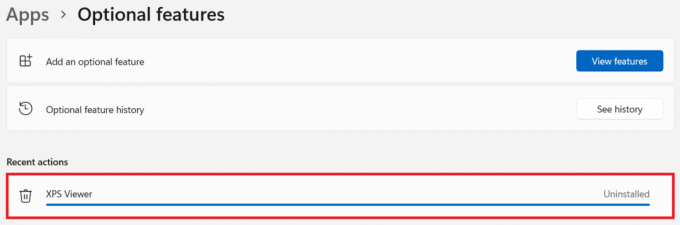
Recomendado:
- Reparar el error de actualización de Windows 11 encontrado
- Cómo configurar Notepad ++ como predeterminado en Windows 11
- Cómo instalar códecs HEVC en Windows 11
- Cómo eliminar una cuenta de PayPal
Esperamos que este artículo le haya resultado interesante y útil sobre cómo instalar el visor XPS en Windows 11. Puede enviar sus sugerencias y consultas en la sección de comentarios a continuación. Nos encantaría saber qué tema desea que exploremos a continuación.